Tintenpatronen ersetzen
Leere Tintenpatronen ersetzen
 Tasten des Drucker-Bedienfelds verwenden
Tasten des Drucker-Bedienfelds verwenden
 EPSON-Statusmonitor verwenden
EPSON-Statusmonitor verwenden
Dieser Drucker verwendet mit IC-Chips ausgestattete Tintenpatronen. Der IC-Chip überwacht den Tintenfüllstand einer jeden Tintenpatrone, so dass die restliche Tinte aufgebraucht werden kann, selbst wenn eine Tintenpatrone entfernt und wieder eingesetzt wird. Jedes Mal, wenn eine neue Tintenpatrone eingesetzt wird, wird jedoch Tinte verbraucht, da der Drucker stets automatisch einen Selbsttest durchführt.
Sie können eine Tintenpatrone mit Hilfe der Tasten auf dem Bedienfeld des Druckers oder mit dem Utility EPSON-Statusmonitor auswechseln. Näheres finden Sie im folgenden Abschnitt.
 |
Vorsicht:
|
 | -
Bewahren Sie Tintenpatronen außerhalb der Reichweite von Kindern auf. Lassen Sie niemals zu, dass Kinder Tintenpatronen in die Hand bekommen oder gar daraus trinken.
|
|
 | -
Seien Sie beim Umgang mit benutzten Tintenpatronen vorsichtig, da um die Tintenzuleitungsöffnung herum noch immer ein wenig Tinte vorhanden sein kann. Wenn Tinte auf Ihre Hände gerät, reinigen Sie diese gründlich mit Wasser und Seife. Sollte Tinte in die Augen gelangen, spülen Sie diese sofort mit reichlich Wasser aus. Wenn Sie sich nach dem gründlichen Ausspülen immer noch schlecht fühlen oder Sehprobleme haben, suchen Sie sofort einen Arzt auf.
|
|
 |
Achtung:
|
 | -
Es wird empfohlen, ausschließlich originale Epson-Tintenpatronen zu verwenden. Andere Produkte, die nicht von Epson hergestellt sind, können Beschädigungen am Drucker verursachen, die nicht durch die von Epson gewährten Garantieleistungen abgedeckt sind.
|
|
 | -
Nehmen Sie die alte Tintenpatrone erst heraus, wenn Sie eine Ersatztintenpatrone bereitgelegt haben. Die in den Düsen noch verbleibende Resttinte kann andernfalls austrocknen.
|
|
 | -
Füllen Sie die Tintenpatronen nicht erneut auf. Der Drucker berechnet den verbleibenden Füllstand der Tintenpatronen mit Hilfe des IC-Chips an der Tintenpatrone. Beim Nachfüllen der Tintenpatrone wird die verbleibende Tinte nicht neu vom IC-Chip berechnet und die verfügbare Tintenmenge ändert sich nicht.
|
|
 |
Hinweis:
|
 | -
Ist eine der Tintenpatronen leer, können Sie den Druckvorgang nicht fortsetzen, auch wenn die anderen Patronen noch Tinte enthalten. Bevor Sie drucken, muss die leere Tintenpatrone erst ausgetauscht werden.
|
|
 | -
Tinte wird nicht nur beim Drucken von Dokumenten verbraucht, sondern auch während der Druckkopfreinigung, während des Selbstreinigungszyklus (der jedes Mal nach dem Einschalten des Druckers abläuft) und beim Austauschen der Tintenpatrone.
|
|
Nähere Informationen zu den Tintenpatronen finden Sie unter den Sicherheitshinweisen.
Tasten des Drucker-Bedienfelds verwenden
Die Kontrollleuchten des Druckers zeigen an, wenn es Zeit für den Kauf einer Ersatztintenpatrone ist und wenn eine leere Tintenpatrone ausgetauscht werden muss.
In dieser Tabelle finden Sie den Status der Kontrollleuchten am Drucker und die durchzuführenden Maßnahmen beschrieben.
|
Kontrollleuchten
|
Vorgehensweise
|
|

|
Kaufen Sie eine Ersatz-Tintenpatrone - Schwarz (T0431/T0441), Cyan (T0442/T0452), Magenta (T0443/T0453) oder Gelb (T0444/T0454).
|
|

|
Ersetzen Sie die leere Tintenpatrone.
|
Führen Sie zum Ersetzen einer Tintenpatrone mittels der Tintentaste  die nachfolgend aufgeführten Schritte aus.
die nachfolgend aufgeführten Schritte aus.
 |
Hinweis:
|
 | |
In den Abbildungen ist das Ersetzen der Schwarz-Tintenpatrone dargestellt. Tauschen Sie die Tintenpatrone aus, die leer ist.
|
|
 |
Stellen Sie sicher, dass der Drucker eingeschaltet ist. Die Netzschalter-Kontrollleuchte  sollte leuchten, jedoch nicht blinken. sollte leuchten, jedoch nicht blinken.
|
 |
Klappen Sie das Papierausgabefach herunter und öffnen Sie dann die Druckerabdeckung.
|
 |
Betätigen Sie die Tintentaste  . Der Druckkopf bewegt sich in die Tintenpatronen-Prüfposition und die Netzschalter-Kontrollleuchte . Der Druckkopf bewegt sich in die Tintenpatronen-Prüfposition und die Netzschalter-Kontrollleuchte beginnt zu blinken. Die durch das Symbol beginnt zu blinken. Die durch das Symbol  gekennzeichnete Tintenpatrone ist entweder fast leer oder leer. gekennzeichnete Tintenpatrone ist entweder fast leer oder leer.
|
 |  |
Hinweis:
|
 |  | -
Drücken Sie die Tintentaste
 nicht länger als drei Sekunden. Ansonsten leitet der Drucker die Reinigung des Druckkopfes ein. nicht länger als drei Sekunden. Ansonsten leitet der Drucker die Reinigung des Druckkopfes ein.
|
|
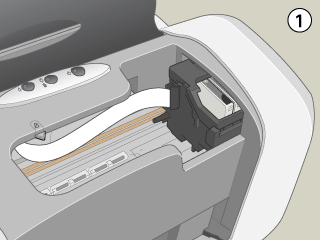
 |  |
Achtung:
|
 |  |
Bewegen Sie den Druckkopf nicht von Hand, der Drucker kann dadurch beschädigt werden. Betätigen Sie zum Bewegen des Druckkopfes stets die Tintentaste  . .
|
|
 |
Betätigen Sie die Tintentaste  . .
Wenn mehr als eine Tintenpatrone fast leer oder leer ist, verfährt der Druckkopf zur Kennzeichnung  . Dies erfolgt bei jedem Drücken der Tintentaste . Dies erfolgt bei jedem Drücken der Tintentaste  , bis alle fast leeren oder leeren Tintenpatronen angezeigt wurden. , bis alle fast leeren oder leeren Tintenpatronen angezeigt wurden.
Nachdem alle fast leeren oder leeren Tintenpatronen angezeigt wurden, verfährt der Druckkopf beim Drücken der Tintentaste  zur Tintenpatronen-Auswechselposition. zur Tintenpatronen-Auswechselposition.
|
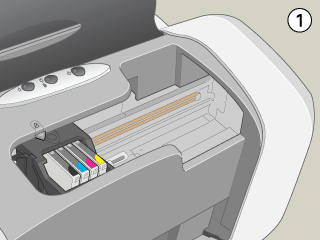
 |
Das beste Ergebnis erhalten Sie, wenn Sie die Tintenpatrone vor dem Öffnen der Verpackung vier bis fünf Mal schütteln.
|
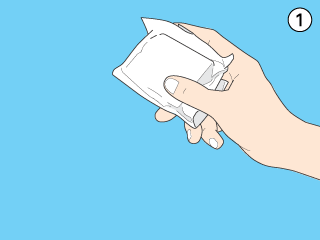
 |
Entnehmen Sie die neue Tintenpatrone aus der Verpackung.
|
 |  |
Achtung:
|
 |  | -
Achten Sie darauf, dass Sie beim Entnehmen der Tintenpatrone die seitlich an der Tintenpatrone befindlichen Haken nicht abbrechen.
|
|
 |  | -
Entfernen und beschädigen Sie nicht den Aufkleber der Tintenpatrone, sonst kann Tinte auslaufen.
|
|
 |  | -
Berühren Sie nicht den grünen IC-Chip an der Seite der Tintenpatrone. Dies kann die Tintenpatrone beschädigen.
|
|
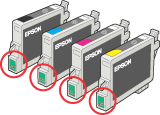
 |  | -
Wenn eine Tintenpatrone vorübergehend aus dem Drucker entnommen wird, achten Sie darauf, den Tintenzufuhrbereich der Tintenpatrone vor Schmutz und Staub zu schützen. Lagern Sie die Tintenpatrone in der gleichen Umgebung wie den Drucker. Lagern Sie Tintenpatronen mit dem Etikett nach oben weisend. Lagern Sie Tintenpatronen nicht mit der Oberseite nach unten. Beachten Sie, dass sich ein Ventil in der Tintenzufuhröffnung befindet, sodass keine Abdeckungen oder Verschlüsse erforderlich sind. Gehen Sie jedoch vorsichtig mit den Patronen um, da es ansonsten zu Tintenflecken kommen kann. Berühren Sie keinesfalls die Tintenzufuhröffnung der Tintenpatrone oder den Bereich um die Tintenzufuhröffnung.
|
|
 |  | -
Stellen Sie sicher, dass Sie nach dem Entfernen einer benutzten Tintenpatrone stets sofort eine neue Tintenpatrone in den Drucker einsetzen. Wenn nicht sofort wieder eine Tintenpatrone eingesetzt wird, kann der Druckkopf austrocknen, was zu einer Fehlfunktion des Druckers führen kann.
|
|
 |
Öffnen Sie die Tintenpatronenabdeckung. Drücken Sie die Tintenpatrone, die Sie auswechseln wollen, leicht an der Seite zusammen. Nehmen Sie die Tintenpatrone aus dem Drucker heraus und entsorgen Sie sie gemäß den gesetzlichen Bestimmungen. Versuchen Sie nicht, eine Tintenpatrone zu zerlegen oder nachzufüllen.
|

 |  |
Vorsicht:
|
 |  | |
Wenn Tinte auf Ihre Hände gerät, reinigen Sie diese gründlich mit Wasser und Seife. Sollte Tinte in die Augen gelangen, spülen Sie diese sofort mit reichlich Wasser aus. Wenn Sie sich nach dem gründlichen Ausspülen immer noch schlecht fühlen oder Sehprobleme haben, suchen Sie sofort einen Arzt auf.
|
|
 |
Setzen Sie die Tintenpatrone senkrecht in den dafür vorgesehenen Tintenpatronenhalter ein. Drücken Sie die Tintenpatrone dann vorsichtig nach unten, bis sie hörbar einrastet.
|
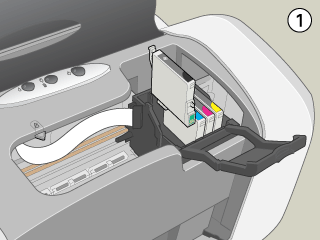
 |
Schließen Sie nach dem Auswechseln der Tintenpatronen die Tintenpatronen- und die Druckerabdeckung.
|
 |
Betätigen Sie die Tintentaste  . Der Drucker verfährt den Druckkopf und beginnt mit dem Befüllen des Tintenzuleitungssystems. Dieser Vorgang dauert insgesamt ca. 1 Minute. Nachdem das Befüllen mit Tinte abgeschlossen ist, fährt der Druckkopf zurück in die Ausgangsposition. Die Netzschalter-Kontrollleuchte . Der Drucker verfährt den Druckkopf und beginnt mit dem Befüllen des Tintenzuleitungssystems. Dieser Vorgang dauert insgesamt ca. 1 Minute. Nachdem das Befüllen mit Tinte abgeschlossen ist, fährt der Druckkopf zurück in die Ausgangsposition. Die Netzschalter-Kontrollleuchte  hört auf zu blinken und leuchtet und die Kontrollleuchte Tinte leer hört auf zu blinken und leuchtet und die Kontrollleuchte Tinte leer  erlischt. erlischt.
|

 |  |
Achtung:
|
 |  |
Die Netzschalter-Kontrollleuchte  blinkt ständig, während der Drucker die Befüllung vornimmt. Schalten Sie den Drucker niemals aus, während die Betriebsanzeige blinkt. Möglicherweise wird der Drucker ansonsten nur unzureichend mit Tinte befüllt. blinkt ständig, während der Drucker die Befüllung vornimmt. Schalten Sie den Drucker niemals aus, während die Betriebsanzeige blinkt. Möglicherweise wird der Drucker ansonsten nur unzureichend mit Tinte befüllt.
|
|
 |  |
Hinweis:
|
 |  |
Wenn die Fehlermeldung Tinte leer angezeigt wird, nachdem der Druckkopf in die Ruheposition gefahren ist, ist die Tintenpatrone möglicherweise nicht richtig installiert. Drücken Sie erneut die Tintentaste  und setzen Sie die Tintenpatrone nochmals ein, sodass sie hörbar einrastet. und setzen Sie die Tintenpatrone nochmals ein, sodass sie hörbar einrastet.
|
|

[Oben]
EPSON-Statusmonitor verwenden
Sie können den verbleibenden Tintenfüllstand vom Computer mit dem EPSON-Statusmonitor 3 (Windows) bzw. EPSON StatusMonitor (Macintosh) überwachen sowie Anweisungen zum Auswechseln einer fast leeren oder leeren Tintenpatrone auf dem Bildschirm anzeigen.
Wenn eine Tintenpatrone fast oder völlig leer ist, klicken Sie im Statusfenster des EPSON-Statusmonitors auf Was zu tun ist.... Folgen Sie beim Austauschen der Tintenpatrone den Anweisungen am Bildschirm.
Weitere Informationen zur Verwendung des EPSON-Statusmonitors finden Sie im nachstehenden Abschnitt.
 Siehe EPSON-Statusmonitor 3 verwenden (Windows).
Siehe EPSON-Statusmonitor 3 verwenden (Windows).
 Siehe EPSON-Statusmonitor verwenden (Macintosh).
Siehe EPSON-Statusmonitor verwenden (Macintosh).
Konservieren von schwarzer Tinte, wenn die Tintenpatrone fast leer ist
Das nachstehende Dialogfeld wird angezeigt, wenn die schwarze Tintenpatrone fast leer ist und die folgenden Bedingungen erfüllt sind:
Normalpapier/Bright White Paper ist als Papiersorte und Text als Qualitätsoption eingestellt.
-
Es ist mehr farbige Tinte als schwarze Tinte vorhanden.
-
Die schwarze Tintenpatrone ist nicht leer.
-
Die Farbtintenpatronen sind nicht fast leer.
Im Dialogfeld können Sie entscheiden, ob Sie weiterhin ganz normal schwarze Tinte verwenden wollen oder ob Sie die schwarze Tinte schonen möchten, indem Schwarz aus den farbigen Tinten gemischt wird.

Durch Klicken auf die Schaltfläche Ja wird Schwarz aus den farbigen Tinten zum Drucken von Dokumenten gemischt. Aus der schwarzen Tintenpatrone wird keine Tinte verwendet. In einigen Fällen kann sich das aus den farbigen Tinten zusammen gemischte Schwarz von dem Schwarz der schwarzen Tintenpatrone unterscheiden. Beim nächsten Druckauftrag, der schwarze Tinte benötigt, wird das Dialogfeld wieder angezeigt und fragt, ob Sie die schwarze Tinte schonen wollen.
Wenn Sie auf die Schaltfläche Nein klicken, wird der in Ausführung begriffene Druckauftrag mit der restlichen schwarzen Tinte fertig gestellt. Beim nächsten Druckauftrag, der schwarze Tinte benötigt, wird das Dialogfeld wieder angezeigt und fragt, ob Sie die schwarze Tinte schonen wollen.
Wenn Sie auf die Schaltfläche Diese Funktion deaktivieren klicken, wird die schwarze Tinte ganz normal weiterhin verwendet. Dann wird das Dialogfeld für die restliche Nutzungsdauer der schwarzen Tintenpatrone nicht mehr angezeigt. In diesem Fall wird die schwarze Tinte normal verwendet, bis die Tintenpatrone leer ist.

[Oben]
 Tasten des Drucker-Bedienfelds verwenden
Tasten des Drucker-Bedienfelds verwenden EPSON-Statusmonitor verwenden
EPSON-Statusmonitor verwendenTasten des Drucker-Bedienfelds verwenden
EPSON-Statusmonitor verwenden


 die nachfolgend aufgeführten Schritte aus.
die nachfolgend aufgeführten Schritte aus.

 sollte leuchten, jedoch nicht blinken.
sollte leuchten, jedoch nicht blinken.


 . Der Druckkopf bewegt sich in die Tintenpatronen-Prüfposition und die Netzschalter-Kontrollleuchte
. Der Druckkopf bewegt sich in die Tintenpatronen-Prüfposition und die Netzschalter-Kontrollleuchte beginnt zu blinken. Die durch das Symbol
beginnt zu blinken. Die durch das Symbol  gekennzeichnete Tintenpatrone ist entweder fast leer oder leer.
gekennzeichnete Tintenpatrone ist entweder fast leer oder leer.
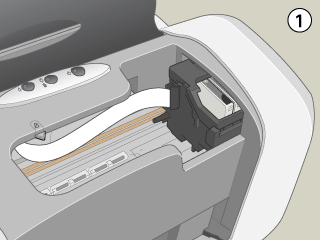

 .
. . Dies erfolgt bei jedem Drücken der Tintentaste
. Dies erfolgt bei jedem Drücken der Tintentaste  , bis alle fast leeren oder leeren Tintenpatronen angezeigt wurden.
, bis alle fast leeren oder leeren Tintenpatronen angezeigt wurden. zur Tintenpatronen-Auswechselposition.
zur Tintenpatronen-Auswechselposition.
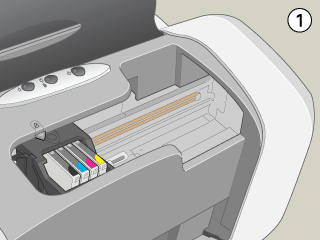

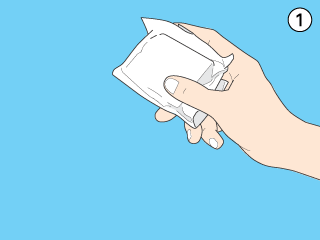

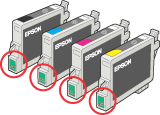



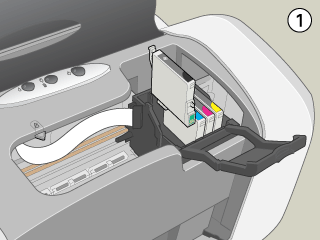


 . Der Drucker verfährt den Druckkopf und beginnt mit dem Befüllen des Tintenzuleitungssystems. Dieser Vorgang dauert insgesamt ca. 1 Minute. Nachdem das Befüllen mit Tinte abgeschlossen ist, fährt der Druckkopf zurück in die Ausgangsposition. Die Netzschalter-Kontrollleuchte
. Der Drucker verfährt den Druckkopf und beginnt mit dem Befüllen des Tintenzuleitungssystems. Dieser Vorgang dauert insgesamt ca. 1 Minute. Nachdem das Befüllen mit Tinte abgeschlossen ist, fährt der Druckkopf zurück in die Ausgangsposition. Die Netzschalter-Kontrollleuchte  hört auf zu blinken und leuchtet und die Kontrollleuchte Tinte leer
hört auf zu blinken und leuchtet und die Kontrollleuchte Tinte leer  erlischt.
erlischt.

 Siehe EPSON-Statusmonitor 3 verwenden (Windows).
Siehe EPSON-Statusmonitor 3 verwenden (Windows). Siehe EPSON-Statusmonitor verwenden (Macintosh).
Siehe EPSON-Statusmonitor verwenden (Macintosh).

